Windows 8恢复win81系统操作指南经典.docx
《Windows 8恢复win81系统操作指南经典.docx》由会员分享,可在线阅读,更多相关《Windows 8恢复win81系统操作指南经典.docx(11页珍藏版)》请在冰豆网上搜索。
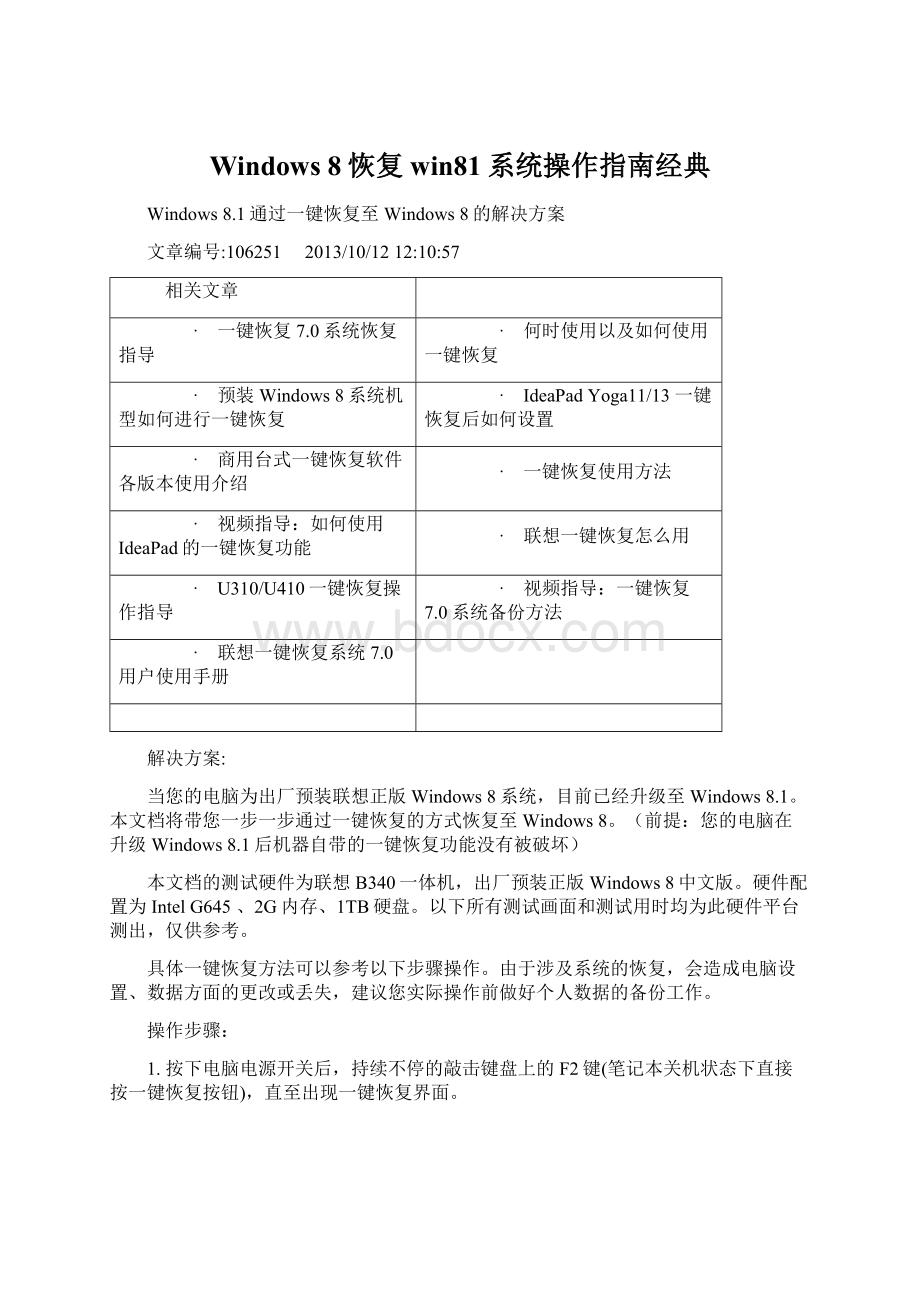
Windows8恢复win81系统操作指南经典
Windows8.1通过一键恢复至Windows8的解决方案
文章编号:
106251 2013/10/1212:
10:
57
相关文章
· 一键恢复7.0系统恢复指导
· 何时使用以及如何使用一键恢复
· 预装Windows8系统机型如何进行一键恢复
· IdeaPadYoga11/13一键恢复后如何设置
· 商用台式一键恢复软件各版本使用介绍
· 一键恢复使用方法
· 视频指导:
如何使用IdeaPad的一键恢复功能
· 联想一键恢复怎么用
· U310/U410一键恢复操作指导
· 视频指导:
一键恢复7.0系统备份方法
· 联想一键恢复系统7.0用户使用手册
解决方案:
当您的电脑为出厂预装联想正版Windows8系统,目前已经升级至Windows8.1。
本文档将带您一步一步通过一键恢复的方式恢复至Windows8。
(前提:
您的电脑在升级Windows8.1后机器自带的一键恢复功能没有被破坏)
本文档的测试硬件为联想B340一体机,出厂预装正版Windows8中文版。
硬件配置为IntelG645、2G内存、1TB硬盘。
以下所有测试画面和测试用时均为此硬件平台测出,仅供参考。
具体一键恢复方法可以参考以下步骤操作。
由于涉及系统的恢复,会造成电脑设置、数据方面的更改或丢失,建议您实际操作前做好个人数据的备份工作。
操作步骤:
1.按下电脑电源开关后,持续不停的敲击键盘上的F2键(笔记本关机状态下直接按一键恢复按钮),直至出现一键恢复界面。
2.点击“一键恢复”
3.选择从初始备份恢复,点击“下一步”
4.点击“开始”。
5.是否确定要将系统分区恢复到初始状态,点击“是”
6.提醒当前数据会删除,点击“是”(提前做好个人数据的备份工作)。
7.系统开始恢复,整个恢复大约持续12分钟(机器配置不同,一键恢复用时存在差异)
8.系统恢复完成,点击“确定”
9.点击“完成”
10.选择“重启”
11.重启完成后,进行系统的初始设置,点击“下一步”
12.先勾选“我接受有关Windows”,再点击“接受”按钮
13.输入电脑名称,点击“下一步”
14.如果所在环境有无线网络,会出现联网选项,我们选择“稍后连接到无线网络”
15.然后单击“使用快速设置”
17.输入用户名,密码可以不输入,然后点击“完成”
16.稍等一段时间,电脑进入开始UI界面,点击桌面进入传统Windows桌面
17.检测系统属性,确认系统已经成功恢复至Windows8
若以上方案仍无法解决您的问题,您可以:
1.将您的电脑送到就近的联想服务站,服务站工程师会帮您解决问题。
售后服务网点查询:
2.通过联想在线技术支持联系我们,在线技术工程师会帮助解决问题。
网站在线技术支持入口:
原文